Com o cameo, pode inserir o seu feed de câmara em tempo real diretamente num diapositivo do PowerPoint. Em seguida, pode aplicar os mesmos efeitos ao feed da sua câmara à imagem ou outro objeto, incluindo formatação, transições e estilos.
O Cameo está disponível Microsoft 365 subscritores na aplicação de ambiente de trabalho para Windows ou macOS.

Experimente!
-
Selecione Inserir > Cameo. Será apresentado um marcador de posição do feed de câmara neste diapositivo.
-
Selecione o ícone Pré-

Nota: Num documento partilhado, o seu feed de vídeo apenas pode ser visto por si.
-
No separador Câmara , selecione a seta abaixo do botão Pré-visualizar para selecionar outras câmaras. Apenas é possível utilizar um feed de vídeo num diapositivo.
-
Utilize o separador para aplicar efeitos como Estilos de Câmara, Forma da Câmara, Limite da Câmara e Efeitos da Câmara. Também pode organizar ou sobrepor o feed da câmara como faria com qualquer outra imagem ou objeto no diapositivo ou no Painel de Navegação.

-
Utilize as âncoras de imagem para ajustar o tamanho e o posicionamento no diapositivo.
-
Também pode cortar e colar o feed da câmara e utilizar Animações e Transições, como Modificação. As Ideias de Estrutura também funcionam com o cameo.
-
Selecione Apresentação de Diapositivos (no friso) para apresentar através do cameo.
Sugestão: Além disso, se tiver uma versão de "pré-visualização" do PowerPoint Live no Teams, pode utilizar o cameo para apresentar diretamente numa reunião do Teams com o PowerPoint Live. Para obter mais informações, consulte Cameo no PowerPoint Live no Teams.
Quer saber mais?
Mais detalhes: integre um feed de câmara em direto na sua apresentação
A criação de um cameo PowerPoint para a Web não é atualmente suportada.
Se estiver a tentar ver um cameo existente no PowerPoint para a Web, verá uma notificação a dizer que cameo só está atualmente disponível na aplicação PowerPoint de ambiente de trabalho no Windows ou macOS.
Para modificar um cameo existente ou inserir um novo cameo na sua apresentação, utilize a aplicação PowerPoint ambiente de trabalho no Windows ou macOS.
Abrir um ficheiro PowerPoint numa aplicação de ambiente de trabalho a partir do PowerPoint na Web
Para abrir um ficheiro PowerPoint ficheiro numa aplicação de ambiente de trabalho a partir PowerPoint para a Web, selecione o drop-down Editar e selecione Abrir na Aplicação de Ambiente de Trabalho.
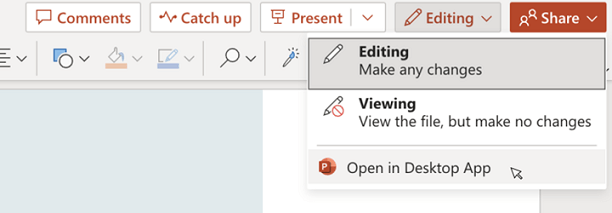
A apresentação será aberta na aplicação PowerPoint ambiente de trabalho no Windows ou macOS.










